Tarayıcıda JavaScript'i etkinleştirmek ve devre dışı bırakmak, ayarlar menüsünden yapılabilir. Seçenek devre dışı bırakılırsa sitelerin sayfaları hatalı görüntülenebilir. Komut dosyası desteğini etkinleştirmek yalnızca sitenin görünümünü iyileştirmekle kalmaz, aynı zamanda tarayıcının içeriğini doğru şekilde sunmasına da olanak tanır.
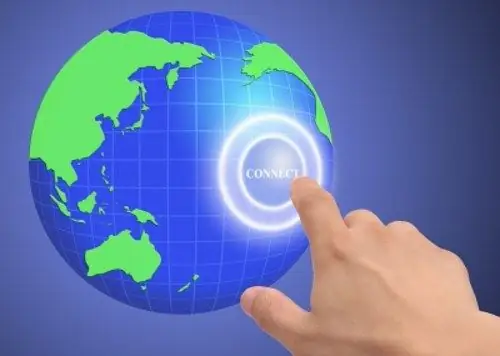
Talimatlar
Aşama 1
Mozilla Firefox tarayıcısında "Araçlar" menüsüne gidin ve "Seçenekler" öğesini bulun. Açılan pencerenin "İçerik" sekmesinde "JavaScript Kullan"ı seçin. Yanındaki kutuyu işaretleyin. Komut dosyalarında ince ayar yapmak için bu satırdaki "Gelişmiş" düğmesini tıklayın.
Adım 2
Windows Internet Explorer'da, üst kenar boşluğuna sağ tıklayarak menü çubuğunun görünür olmaması durumunda görünmesini etkinleştirin. "Araçlar" menüsünde "İnternet Seçenekleri"ne gidin. "Güvenlik" sekme penceresini etkinleştirin, "Diğer …" düğmesini bulun ve tıklayın. Açılan güvenlik ayarları penceresinde "Komut Dosyaları" bölümüne ulaşana kadar listeyi kaydırın. "Aktif Komut Dosyası Oluşturma" alt bölümünün "Etkinleştir" alt bölümünün önüne nokta koyun.
Aşama 3
K-Meleon İnternet tarayıcısında JavaScript'i etkinleştirmek için "Araçlar" sekmesinde "Gizlilik" öğesini bulun. "JavScript'i Engelle" anahtarıyla komut dosyası oluşturma desteğini etkinleştirin, yani yanındaki kutunun işaretini kaldırın.
4. Adım
Konqueror web tarayıcısında Araçlar menüsüne gidin, HTML Seçenekleri'ne tıklayın ve javaScript onay kutusunu işaretleyin.
Adım 5
"Araçlar" menüsü aracılığıyla Opera tarayıcısındaki komut dosyalarını bağlayın. "Gelişmiş" sekmesindeki "Ayarlar" penceresine gidin. "İçerik" bölümünü bulun ve "JavaScript'i Etkinleştir" seçeneğini işaretleyin. İsteğe bağlı ayarlar için "JavaScript'i Yapılandır" düğmesi vardır. Tıklayın ve gerekli komut dosyası parametrelerini ayarlayın.
6. Adım
Apple Safari internet tarayıcısında Tercihler menüsünde bulunan Güvenlik sekmesine gelin. "JavaScript'i Etkinleştir"in yanındaki kutuyu tıklayın.
7. Adım
Google Chrome tarayıcısı varsayılan olarak JavaScript'i destekler. Açılan sayfalarda komut dosyalarının hala çalışmaması durumunda, tarayıcı kısayoluna sağ tıklayın, "Özellikler" i seçin ve komutta ayarlanan "Nesne" alanında devre dışı bırak-javascript seçeneğinin olup olmadığını kontrol edin. hat.






